Температура жесткого диска: подскажите, что делать, HDD нагревается до 49-54°C. Как снизить температуру HDD
Вопрос от пользователя
Здравствуйте.
Подскажите с одной проблемой. У меня раньше был один диск на 1000 ГБ. Мне стало его мало, и я купил второй диск на 2000 ГБ, установил его в корпус ПК самостоятельно. Думал будут проблемы с подключением и настройкой — но оказалось все достаточно просто, компьютер сам его увидел (в Биосе я ничего не менял).
Единственное, что меня беспокоит — это температура дисков. Они стали греться до 49-54°C (я даже и не знал об этом, случайно увидел при проверке нового диска с помощью утилиты, которая шла на диске вместе с драйверами) .
( прим. : вопрос был слишком большой, остальная часть его вырезана, как не информативная)
Да, проблема достаточно популярна (особенно в летнее время). Скорее всего вы установили диски слишком близко к друг другу (а кулера напротив них, скорее всего, не было) и они стали «нагревать» друг друга. Вот температура и стала расти.
В общем, в статье подскажу, что можно сделать при такой проблеме, а также затрону ряд производных вопросов по теме.

Про температуру (t) HDD (жесткого диска)
Утилиты для мониторинга за (t)
Полагаю, что подобную статью нужно начать с того, как вообще узнать и определить текущую температуру диска (и как ее вообще отслеживать).
AIDA 64
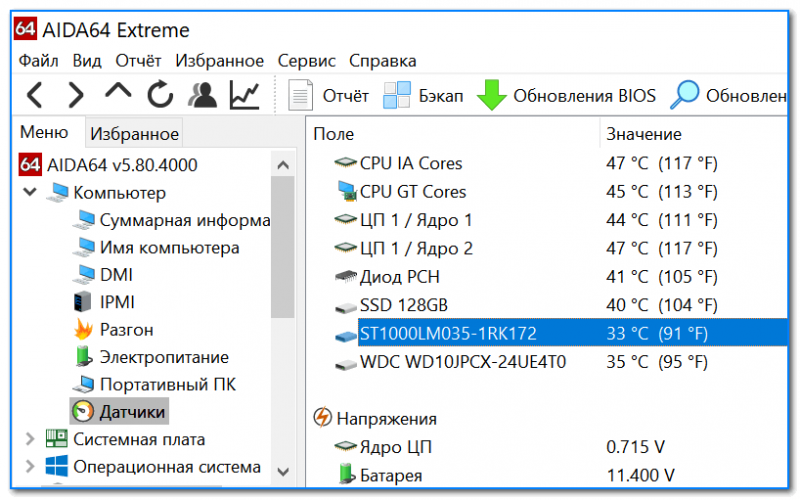
Датчики / AIDA 64
Одна из лучших программа для диагностики ПК и просмотра его характеристик. В разделе «Датчики» можно узнать температуру не только дисков, но и ЦП, видеокарты, мат. платы. См. скрин выше.
Примечание : в настройках программы в разделе «Знаки датчиков» включите отображение значков температуры в трее (рядом с часами).
![]()
Как это выглядит
HDD Life
Примечание : обратите внимание, что есть несколько версий утилиты (для ноутбуков, для ПК). Также защитник Windows 10 может «ругаться» на установщик программы из-за отсутствия подписи.

HDDLife — главное окно программы
Эта программа отличается от предыдущей тем, что она помимо температуры, покажет вам общее состояние диска в целом. Причем, она не «напрягает» какими-то мало-понятными терминами: здоровье диска оценивается в процентах.
Также, она может автоматически следить за состоянием работы HDD/SSD дисков и вовремя вас предупреждать обо всех потенциальных проблемах. Очень полезная утилита, особенно для неискушенных пользователей.
Speccy
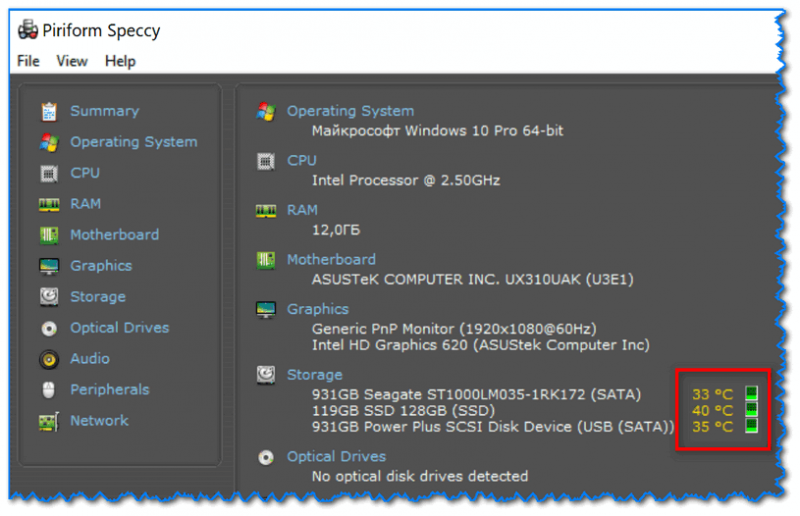
Speccy — главное окно программы
Бесплатная и очень простая программа для просмотра основных сведения о ПК/ноутбуке. Касательно нашей темы: то Speccy сразу же после запуска покажет температуру всех накопителей, установленных на устройстве (см. скрин выше).
Если вы хотите видеть температуру диска в трее (т.е. отслеживать ее), то зайдите в опции программы (Options) и откройте раздел «System Tray» : поставьте в нем все галочки, что там есть и выберите диск для мониторинга (см. пример ниже).

Настройки Speccy (для отслеживания температуры в трее)
После того, как вы свернете программу — в трее появится значение с датчика, в моем случае 35°C. В общем-то, весьма удобно.

Speccy — показывает температуру диска
Оптимальная и критическая температуры HDD
Вообще, если говорить об этой теме, то я бы выделил 4 диапазона температур (оптимальную, высокую, критическую, и низкую). Конечно, в этом плане стоит обращать внимание и на производителя вашего HDD: диапазоны оптимальных температур у разных производителей могут несколько различаться.
Тем не менее, если говорить в целом, то нижеприведенные значения актуальны для подавляющего числа HDD.
30-45°С
Самая обычная (и нормальная) температура HDD. Если рабочая температура диска у вас колеблется в этом значении — то ничего доп. предпринимать не нужно.
46-54°С
Этот диапазон уже выходит за пределы оптимальных значений (но еще не явл. критическим). Как правило, температура может «прыгнуть» сюда в летнюю жаркую пору при большой нагрузке на диск.
Рекомендуется проверить систему охлаждения (очистить ее от пыли), установить доп. кулер. В любом случае, оставлять так (что называется на «авось») не стоит!
Вообще, меры по борьбе с перегревом привел ниже в статье.
Выше 55°С
Если температура достигла 55°С и перешагнула это значение — это тревожный сигнал! Все, что выше этого значения — это критическая температура, при которой крайне нежелательно использовать диск. Рекомендую отключить ПК и дать ему прийти в «норму».
При постоянной работе в таком диапазоне температуры, срок работы жесткого диска существенно снижается (в 2-5 и более раз!). Причина тут в том, что повышение температуры приводит к расширению материалов, что, разумеется, сказывается на работе высокоточного устройства (каким и явл. HDD).
Ниже 22°С
Многие полагают, что чем ниже рабочая температура диска — тем лучше. Однако, это не совсем так.
Дело в том, что при повышении температуры материалы расширяются, а при ее снижении — сужаются. Что в свою очередь также сказывается на высокоточной работе устройства. К тому же при низкой температуре внешнего корпуса устройства возможно образование конденсата (что еще хуже. ).
Обычно, если компьютер не стоит на улице, на балконе, в не отапливаемом помещении — то температура не уходит за пределы этого значения. А потому, на этой проблеме не останавливаюсь.
Как можно снизить температуру HDD
Вообще, на температуру HDD влияет множество факторов:
- температура в помещении, в котором работает ПК;
- насколько близко HDD находится к друг другу (если у вас их несколько) или к другим устройствам (которые также нагреваются при работе);
- запыленность системного блока;
- наличие и скорость работы кулеров;
- нагрузка на HDD (например, если вы загружаете весь день десятки торрентов без перерыва — нагрузка на диск значительно выше, чем если бы вы просто работали с документами).
В общем-то, исходя из этого и построю рекомендации .
1) Очистите системный блок от пыли
Это первое, что следует сделать. У многих пользователей ПК/ноутбуки не чистятся годами. Вентиляционные отверстия забиты пылью, и о хорошей вентиляции можно не говорить. В результате горячему воздуху из корпуса компьютера просто некуда выходить.
Пыль и чистка пыли
2) Установите диски подальше друг от друга
Второй совет также один из самых очевидных. Если диски «разнести» подальше друг от друга — можно снизить температуру до 10°С (и более). К тому же, данная операция не отнимает много времени или усилий. См. фото ниже.

Расположение дисков в системном блоке
3) Установите доп. кулер
Если у вас нет возможности установить диски подальше друг от друга (или если это не дало нужного эффекта) — установите напротив них кулер (подойдет, в принципе, любой). Лишь бы была доп. циркуляция воздуха возле дисков.
Как правило, подключение кулера не вызывает каких-то сложных проблем, и делается это даже проще, чем подключение диска (поэтому без комментариев ) .
4) Для ноутбуков — используйте спец. подставки
Если проблема у вас с ноутбуком — то для них есть спец. охлаждающие подставки. Их использование позволяет снизить температуру до 5-10°С (в некоторых случаях и выше)!
📌 В помощь! Греется ноутбук: что делать? Температура все время высокая: 85°C+ — https://ocomp.info/greetsya-noutbuk.html

Охлаждающая подставка под ноутбук
5) Охладите помещение
Если у вас в помещении, где работает ПК, температура 40 градусов — то температура диска точно не будет меньше этого значения (обычно она выше на 5-10°С). Разумеется, весьма неплохим решением в этом случае будет установка кондиционера.
На крайний случай, можно просто снять боковую крышку системного блока, и напротив поставить обычный вентилятор. Подобная «вентиляция» существенно снизит температуру многих компонентов ПК (не только HDD).
6) Не используйте активно торренты, редакторы, игры
Ну и последний совет: если вопрос с температурой пока не решен, то постарайтесь в это время не нагружать диск (да и компьютер в целом). Активная загрузка торрентов, некоторые игры, редакторы — могут существенно нагружать диск (а значит, и повышать температуру).
Какой должна быть температура жесткого диска для его надежной работы
Какая нормальная температура жесткого диска? Как избежать перегрева и отказа HDD? Можно ли как-то контролировать и понижать температуру накопителя в случае возникновения такой необходимости? Что делать, если перегревается жесткий диск? Для ответов на эти вопросы, прежде всего, нужно понять природу температурных колебаний HDD.

Какова приемлемая температура?
На протяжении многих лет считалось, что накопителю нельзя сильно нагреваться, но при этом не было проведено никаких серьезных исследований, которые могли бы подтвердить или опровергнуть эту теорию. Затем компания Google опубликовала научно-исследовательскую работу, которая помогла пользователям научиться понимать анатомию HDD и выяснить, почему сильно греется жесткий диск. На основании этой работы были сделаны следующие выводы:
- temperature 45°С означает, что риск поломки значительно возрастает;
- temperature 25°С и меньше тоже увеличивает риск выхода из строя;
- накопители, которые используются в течение 3 и более лет, довольно часто ломаются при temperature 40°С и выше.
В ходе исследования также было высказано предположение, что пользователи сильно преувеличивают влияние температуры на работоспособность HDD. Трудно сказать наверняка, случится ли перегрев жесткого диска при показателе свыше 50°С, потому что сотрудники компании Google хранили свои компьютеры в серверных помещениях со строгим контролем температуры.
Исходя из данных Google, небольших независимых исследований и отзывов пользователей на технических форумах, можно сделать такие выводы:
- temperature 25°С и меньше — слишком холодная для HDD;
- +25…+40°С — оптимальная;
- +41…+50°С — допустимая;
- temperature 50°С и более — критическая.
Производители часто заявляют, что рабочая температура винчестера может колебаться в пределах 0…+60°С. На самом деле такие утверждения не соответствуют действительности. HDD может функционировать в таком диапазоне, но проблема в том, что он долго не протянет, если будет поочередно греться и испытывать жестокий холод.
Как узнать температуру?
Как узнать температуру жесткого диска? Существует несколько популярных бесплатных программ, позволяющих отслеживать состояние накопителя, среди которых HWMonitor и SpeedFan. Но рекомендуется использовать CrystalDiskInfo по следующим причинам:
Хороший, четкий и удобный интерфейс. Если компьютер содержит несколько HDD, то программа легко отличит их друг от друга и проверит температуру каждого.
Функция тревоги. Программа даст пользователю предупреждающий сигнал и отправит ему сообщение по электронной почте, если обнаружит, что накопитель сильно нагревается.
Полезная информация. Программа отображает нужные данные, среди которых серийный номер, размер кэша и количество рабочих часов HDD.
Если вы только собираетесь покупать накопитель, то первым шагом должен быть выбор того из них, который способен работать на более низких температурах. Производители часто рекламируют их, как «зеленые» или «экологические» HDD. Скорость этих накопителей должна быть более низкой (5400 об/мин), а энергопотребление — меньшим. Эти винчестеры не хранят слишком много данных, чтобы температура диска сводилась к минимуму. В качестве примеров можно привести популярные жесткие диски WD Green и Samsung Eco Green, одно из главных достоинств которых — низкое энергопотребление.
Как избежать перегрева?
Если ваш компьютер использует более одного HDD, то самый простой способ уменьшить их нагревание — это оставить между ними как можно больший зазор при установке внутри корпуса системного блока. С помощью такого простого действия обычно удается уменьшить температуру каждого накопителя на 2-4°С.
В случае, когда сильно греется жесткий диск ПК, нужно проверить, имеет ли системный блок вентиляционное отверстие, которое позволит установить дополнительное охлаждение HDD и понизить его температуру. В связи с тем, что накопители расположены в передней части большинства компьютерных корпусов, лучше установить дополнительный вентилятор спереди системного блока, который будет обдувать стоящие за ним жесткие диски . Затягиваемый им холодный воздух снаружи не будет давать винчестерам перегреваться. Так же, если у Вас нет вентилятора или места в системном блоке для его установки, то можно установить снизу диска специальное охлаждающее устройство.
Необходимо следить, чтобы вентилятор на корпусе был исправен, и вовремя смазывать его или заменять новым в случае появления неприятных гудящих звуков. Если вовремя заменить вентилятор, то это поможет поддерживать охлаждение для жесткого диска и избавит пользователя от лишних затрат на ремонт или приобретение нового оборудования, которое вышло из строя.
Почему греется жесткий диск? Потребляемая мощность жесткого диска обычно не влияет на его нагрев. Допустимая температура HDD может увеличиваться независимо от того, сколько ватт (Вт) потребляет жесткий диск. Главная возможная причина — это повышенная температура окружающей среды, связанная с тем, что вентилятор не функционирует должным образом. Перегрев также может быть вызван чрезмерной нагрузкой на винчестер из-за непрерывного цикла чтения и записи данных, но в домашних условиях такое маловероятно.
Если греется жесткий диск на ноутбуке, то это должно быть связано с поломкой его системы охлаждения. В таком случае рекомендуется как можно скорее обратиться в сервисный центр. Разобраться с системой охлаждения ноутбука и понять почему жесткий диск перегревается может только мастер.
Испортился жесткий диск из-за перегрева
Почему греется жесткий диск? Сколько пользователей компьютера задаются этим вопросом ежедневно. Нормальная работа жесткого диска происходит при температуре от 40 до 50 градусов Цельсия.
Но когда она превышает 70⁰С это уже является отклонением от нормы. Так почему же греется жесткий диск на ноутбуке или настольном компьютере?

Перегрев жесткого диска причины
Может не все знают, но температура жесткого диска (винчестер) повышается всякий раз, когда вы записываете на винчестер информацию. Однако, повышение температуры именно по этой причине никак не влияет на перегрев жесткого диска.
Температура в помещении высокая
Если в помещении: доме, офисе и т.д. очень жарко это может тоже стать ответом на вопрос посему жесткий диск греется. Не случайно зимой, когда в прохладном помещении, где установлен персональный компьютер, перегрев винчестера случается гораздо реже.
Слишком много программ одновременно запущены на жестком диске
Когда пользователь одновременно запускает несколько программ на своем компьютере или ноутбуке это создает дополнительную нагрузку на процессор и жесткий диск. В результате они начинают нагреваться.
Винчестер имеет плохие сектора
Поврежденные сектора на жестком диске, также могут привести к его перегреву. Особенно тогда, когда на винчестер с плохими секторами записывается информация.
Вирусы заражающие жесткие диски
Вирус, повредивший жесткий диск, возможно и даст ему возможность работать, но такой винчестер однозначно будет нагреваться.
Вентиляторы в компьютере не работают или работают плохо
Специалисты по ремонту компьютеров настоятельно рекомендуют очищать вентиляторы в корпусе компьютера от пыли особенно с приближением жарких дней. Если вентилятор в системном блоке компьютера недостаточно охлаждает жесткий диск, он естественно будет нагреваться.
Что может произойти с жестким диском если он перегреется
Современные технологии охлаждения жестких дисков, способствуют тому, что перегрев винчестера случается намного реже, но он не был устранен полностью. А жесткие диски и высокие температуры не лучшие друзья!
Медленное чтение данных
Когда любое устройство вынуждено работать в жаркой среде, его производительность страдает. Что касается жестких дисков, то это может проявляться в виде медленной скорости чтения/записи или рабочего интерфейса, который часто зависает или даже отключается.
Более того, эти среды также могут привести к повреждению жестких дисков. В некоторых случаях повреждения настолько серьезны, что накопитель больше не может считывать хранящиеся в нем данные.
Потеря данных
Тепло приводит к деградации электрических компонентов и потенциальному выходу из строя. Есть несколько частей жесткого диска, которые могут выйти из строя в результате чрезмерного воздействия тепла, в том числе часть, которая фактически хранит данные.
Помните уроки химии? Более конкретно, помните ли вы урок, где вы нагревали и/или охлаждали металл? Помните, как он расширялся/сжимался?
- Все данные, хранящиеся на жестком диске, записываются на металлические диски, называемые пластинами, и, когда они расширяются и сжимаются, они могут повредить другие компоненты и даже вызвать сбой головы.
- Даже если расширяющийся металл не повреждает отдельные компоненты, он все равно ведет к нестабильной работе винчестера.
По мере того ЖД как пластины расширяются и сжимаются, они постепенно деформируются. Даже если искажения минимальны, этого будет более чем достаточно, чтобы данные на жестком диске оказались недоступными.
Перегрев жесткого диска компьютера, может сбить с толку пользователя. Однако, в большинстве случаев такой перегрев является нормальным.
Более подробно о перегреве жесткого диска, ПК
В идеале температура жесткого диска должна быть ниже 40°C. Если температура превысит 50°C или 55°C, он будет отмечен в SMART, (система SMART отслеживает техническое состояние жесткого диска). Вам придется иметь дело с предупреждениями SMART до конца жизни диска.
Перегрев жесткого диска компьютера происходит очень редко. Скорость, с которой жесткий диск накапливает тепло, очень низкая, поэтому небольшого потока воздуха от вентилятора достаточно, чтобы охладить его.
В большинстве случаев вам даже не нужен вентилятор, только воздухозаборник на одном конце. Когда блок питания выбрасывает воздух из вашего корпуса, воздух всасывается через этот воздухозаборник, обтекает диски и охлаждает их.
Обратите внимание, что если вы работаете на компьютере, системный блок которого открыт, вы можете потерять пассивное охлаждение жесткого диска. Таким образом, измерения температуры жесткого диска с открытым корпусом неверно.
Перегрев жесткого диска симптомы
- К симптомам и причинам перегрева жесткого диска компьютера можно отнести.
- Значительную задержку загрузки компьютера или медленный доступ к файлам.
- Странные звуки жесткого диска HDD, особенно громкие щелчки.
- Вентиляторы компьютера работают дольше и громче, чем обычно.
- Данные на жестком диске могут исчезнуть или становятся поврежденными.
- «Синий экран смерти».
Из-за чего может случиться перегрев жесткого диска
- Винчестер компьютера имеет значительное количество битых секторов.
- Использование ноутбука (в котором установлен жесткий HDD диск), на мягких поверхностях, таких как подушка.
- Недостаточное охлаждение процессора.
- Плохая вентиляция.
- Наличие пыли в системном блоке или в ноутбуке.
- Высокая температура окружающей среды, где установлен компьютер или ноутбук.
- Чрезмерное использование диска вредоносными или зараженными программами.
- Фрагментация диска.
- Механические и электрические проблемы.
Как избежать перегрева жесткого HDD диска
Способ 1: Закройте программы, которые вам не нужны
Закройте, с помощью панели задач, где вам просто нужно щелкнуть правой кнопкой мыши, чтобы отобразить меню параметров, когда вы откроете меню, нажмите «Закрыть программу».
Есть вероятность, что у вас уже есть открытые программы, сами того не замечая, чтобы узнать какие они, нажмите Alt+ Ctrl+Del, это откроет «Диспетчер задач». Отсюда вы можете закрыть программы, которые открыты, но вы их не используете, одним щелчком мыши.
Способ 2: Проверьте жесткий диск на вирусы
В зависимости от установленного антивируса вам придется выполнить сканирование и очистку. Это может занять несколько минут, поэтому сохраняйте спокойствие и не выключайте компьютер во время этого процесса. Если у вас не установлен антивирус, вы можете использовать Защитник Windows.
Способ 3: Очистите ноутбук или системный блок от пыли Используйте сжатый воздух для удаления пыли, которая может мешать системе вентиляции вашего компьютера, делайте это на открытом месте, чтобы пыль снова не засосала вентиляция вашего компьютера.
Способ 4: исправить поврежденные сектора на жестком диске
Откройте окно проводника Windows и перейдите к диску, который вы хотите проверить, затем щелкните правой кнопкой мыши значок жесткого диска и выберите «Свойства». Теперь вам нужно нажать на раздел «Инструменты», а затем нажать «Проверить».
Небольшой нагрев жесткого диска это нормально
Это нормально, если жесткий HDD диск может немного греться. Все SATA жесткие HDD диски имеют свойства нагреваться. Однако, если нагрев HDD жесткого диска принципиален для вас и вы не желаете этого, рассмотрите возможность приобретения SDD диска.
Источник https://ocomp.info/temperatura-zhestkogo-diska.html
Источник https://hddiq.ru/zhestkie-diski-hdd/temperatura-zhestkogo-diska
Источник https://fincommp.ru/komplektuyushhie-pk/vinchester-kompyutera/isportilsya-zhestkij-disk-iz-za-peregreva/